Todo fotógrafo profissional precisa de uma câmera e toda família possui uma câmera para tirar fotos e gravar vídeos. Normalmente, as imagens de uma câmera são mantidas em um cartão de memória. As opções de cartão de memória mais populares para câmeras digitais são os cartões SD, SDHC e SDXC da SanDisk, Lexar, Transcend, Samsung e Sony. Qualquer cartão de memória tem seus riscos potenciais para poder preservar os dados permanentemente. É provável que desenvolva problemas de corrupção, por exemplo. Como você deve reagir à perda de imagem causada por exclusão incorreta, formatação do cartão SD ou erro em branco do cartão SD ao visualizar ou exportar fotos do cartão SD de uma câmera para um Mac? Aqui está o infográfico do processo de recuperação de vídeo da câmera do Mac que você pode seguir.
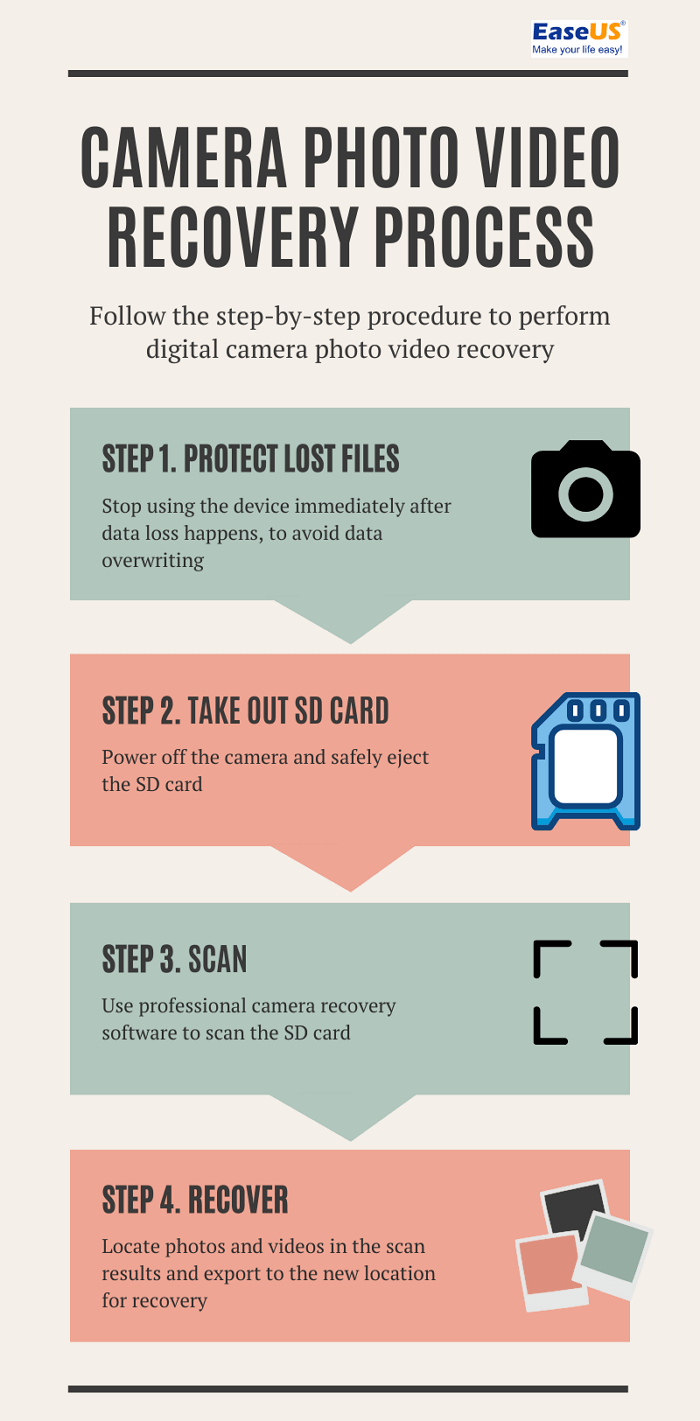
Para resumir, o procedimento padrão para recuperar totalmente suas fotos e vídeos no cartão SD de uma câmera inclui: [1] cuide bem dos arquivos perdidos não tocando mais em sua câmera; [2] tome as medidas certas para conectar o cartão SD da câmera ao seu Mac; [3] encontre uma ferramenta de recuperação de fotos Mac capaz para digitalizar e recuperar os arquivos perdidos.
Em Primeiro, Conecte o Cartão SD da Câmera ao Mac
Não mantenha a câmera funcionando depois de encontrar qualquer problema no cartão SD ou perda de dados nela. Desligue sua câmera primeiro e depois ejete cuidadosamente o cartão SD. De acordo com o modelo do seu Mac, você pode optar por inserir diretamente o cartão SD no slot SD ou precisar de um adaptador.
Esses modelos de Mac têm um slot para cartão SDXC:
- MacBook Pro lançado em 2021
- MacBook Pro lançado de 2011 a 2015
- Mac mini introduzido em 2011 a 2014
- Modelos MacBook Air de 13 polegadas lançados de 2013 a 2017
- Modelos iMac de 27 polegadas lançados em 2010 ou posterior
- Modelos iMac de 21,5 polegadas lançados em 2010 ou posterior
Se você não encontrar um slot SD no seu dispositivo, poderá conectar o cartão SD da câmera ao Mac usando um leitor de cartão USB-C para SD.

Em Segundo, Baixe o Software de Recuperação de Fotos
Qual é o software de recuperação de fotos da câmera confiável? Você pode pesquisar no Google, ler análises e comparações de produtos e ouvir os conselhos de seus colegas e amigos experientes. Apesar disso, ainda é necessário julgar por si mesmo de acordo com os quatro fatores vitais.
- Reputação : A classificação do Trustpilot é confiável para determinar a reputação de eficiência e suporte de um software, e a Wikipedia é a outra fonte para verificar as informações objetivas e factuais do fundador, marca e produto.
- Avaliação Gratuita : Deve oferecer pelo menos uma versão de avaliação gratuita, que permite visualizar as fotos e vídeos digitalizados antes de comprar a licença.
- Compatibilidade : Deve suportar uma variedade de formatos de imagem RAW de câmeras e os formatos comumente usados como JPEG, TIFF, DNG, GIF, BMP, PSD e assim por diante.
- Reparar fotos e vídeos corrompidos : muitos usuários de câmeras viram suas fotos e vídeos ausentes serem encontrados por algum programa de recuperação de dados, no entanto, os arquivos recuperados não serão abertos após a recuperação. É porque os dados perdidos foram parcialmente substituídos ou corrompidos, e a maioria dos softwares de recuperação de dados não consegue fazer o reparo.
Além disso, será um bônus adicional ter um atendimento ao cliente responsável, treinado e paciente. Em relação aos fatores preocupantes para escolher um aplicativo de recuperação de dados confiável e capaz, o EaseUS Data Recovery Wizard for Mac pode atender à sua demanda.
Está no mercado há mais de uma década. Quando você pesquisa no Google o melhor software de recuperação de dados do Mac para câmeras, ele sempre aparece no topo, o que é altamente elogiado por clientes reais e revisores de sites. Ele é totalmente compatível com o macOS Monterey, Big Sur e todas as outras versões anteriores, e a tecnologia avançada de algoritmo de varredura implementada no software possibilita recuperar todas as imagens e vídeos perdidos e até mesmo reparar aqueles com problemas de corrupção antes de clicar em Recuperação.
Aqui está o guia detalhado sobre:
- Como reparar arquivos MOV, MP4 corrompidos
- Como reparar a biblioteca de fotos e recuperar fotos perdidas no Mac
Em Seguida, Digitalize e Recupere Fotos e Vídeos
Estão disponíveis versões gratuitas e de teste. Se você decidir baixar o aplicativo, achamos que você pode começar com a recuperação de dados gratuita do EaseUS Mac, que permite recuperar arquivos de até 2 GB gratuitamente. É um procedimento de 3 etapas para executar o EaseUS Data Recovery Wizard for Mac para executar a recuperação do cartão SD da câmera em um Macbook Pro, iMac ou Macbook Air.
Passo 1. Conecte corretamente o cartão de memória ao seu Mac. Inicie o EaseUS Data Recovery Wizard for Mac. Comece a selecionar o cartão SD e clique em Pesquisar para permitir que o software pesquise os arquivos perdidos.
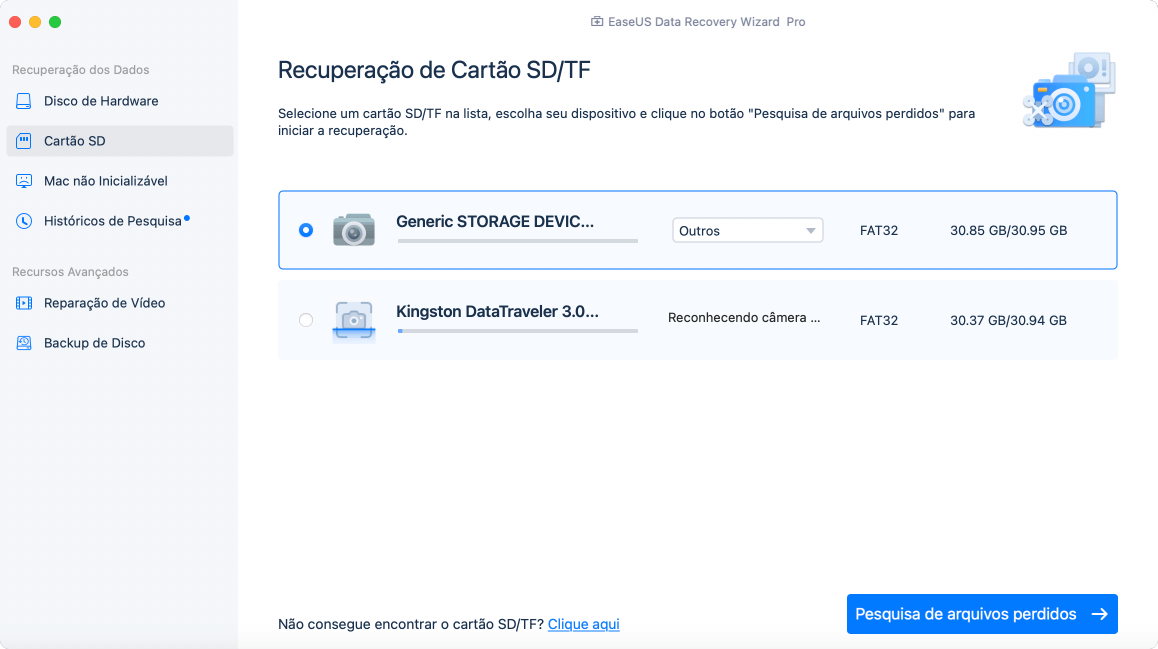
Passo 2. Após a verificação rápida e a verificação profunda, todos os arquivos serão apresentados no painel esquerdo nos resultados da verificação.
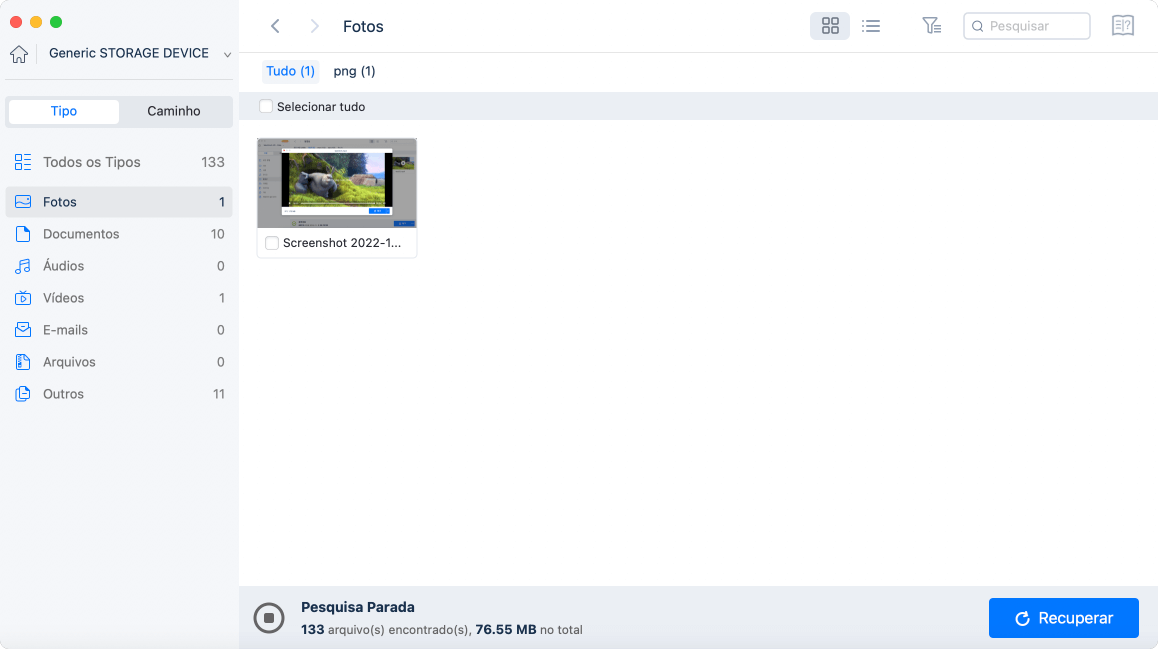
Passo 3. Selecione os arquivos que deseja recuperar e clique no botão Recuperar. Não salve os arquivos recuperáveis no próprio cartão SD em caso de substituição de dados.
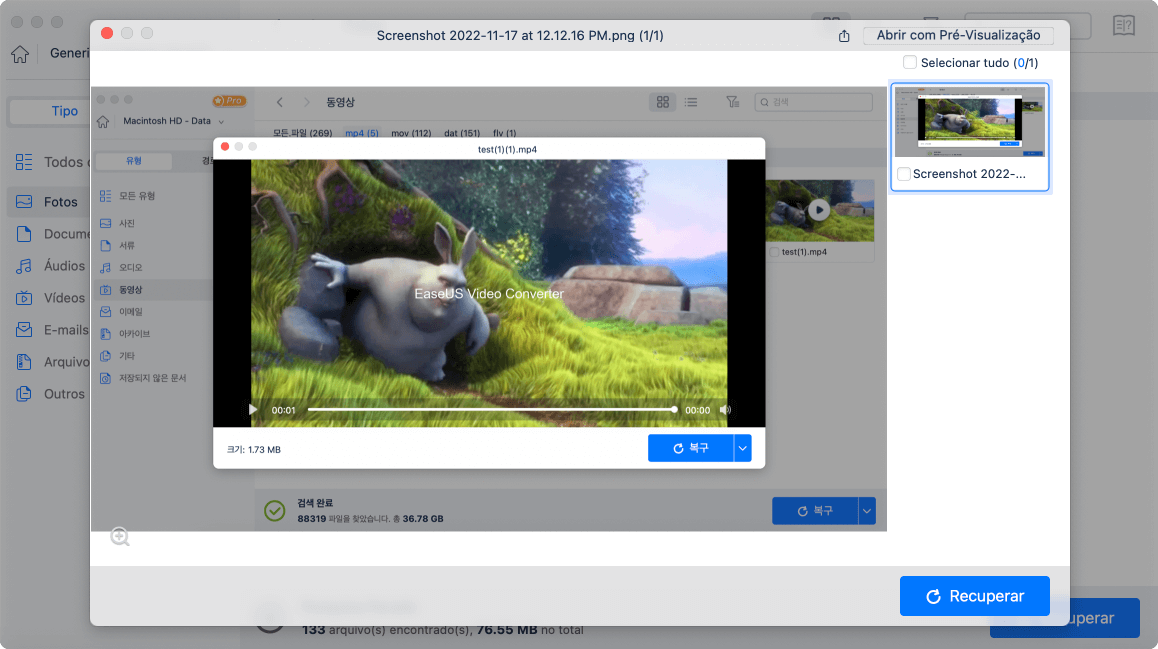
Perguntas frequentes
- 1. Por que escolher o EaseUS Data Recovery Wizard?
-
"O EaseUS Data Recovery Wizard é o melhor que já vimos. Está longe de ser perfeito, em parte porque a tecnologia de disco avançada de hoje torna a recuperação de dados mais difícil do que era com a tecnologia mais simples do passado, mas é rápida e eficiente..." —PCMag
"A primeira coisa que você notará sobre o EaseUS Data Recovery Wizard Pro é que sua interface é muito clara e organizada, com apenas uma pequena coleção de controles autoexplicativos. Você também não encontrará muitas opções extras escondidas em um sistema de menus ocultos; o que você vê realmente é o que você obtém." —techradar
"O software traz uma série de opções, algumas delas bem avançadas, para reaver aquele arquivo crucial perdido ou deletado acidentalmente." —MacMagazine
- 2. Por que não consigo recuperar dados de 2 GB gratuitamente?
-
Recomenda-se verificar se a versão instalada é Free ou Trial porque são versões diferentes.
A versão Trial tem função de visualização de dados, mas não pode salvar nenhum arquivo, enquanto a versão Free permite recuperar arquivos de 2 GB. O espaço livre padrão é 500 MB e você pode compartilhar o produto nas redes sociais para obter mais 1,5 GB.
- 3. Por que os arquivos recuperados não podem ser abertos?
-
Um arquivo é salvo como duas partes no dispositivo de armazenamento: informações do diretório (que são compostas por nome do arquivo, registro de data e hora e tamanho, etc.) e conteúdo dos dados.
Se os arquivos com nomes de arquivos originais e estruturas de pastas não puderem ser abertos, um possível motivo é a informação do diretório corrompida. Ainda há uma chance de recuperar o conteúdo dos dados com o método Recuperação RAW em nosso software.
- 4. Por que não é sugerido recuperar os arquivos de volta para a unidade original?
-
A estrutura de armazenamento dos arquivos perdidos seria alterada ou danificada por quaisquer alterações na unidade. Se você salvar os arquivos recuperados de volta na mesma unidade, as estruturas de dados originais e o conteúdo dos dados serão corrompidos ou substituídos, o que causa perda permanente de dados. Portanto, você deve preparar outro disco para salvar os arquivos.
- 5. Como posso verificar se meus dados são recuperáveis ou não antes da compra?
-
A versão Free ajuda a salvar arquivos de 2 GB para verificar melhor a qualidade de recuperação do nosso produto antes da compra.
- 6. Quanto tempo leva para verificar a unidade?
-
Depende fortemente da capacidade do seu disco rígido e do desempenho do seu computador. Como referência, a maioria das recuperações de unidades pode ser concluída em cerca de 10 a 12 horas para um disco rígido saudável de 1 TB em condições gerais.
Artigos relacionados
-
Recuperar Arquivos/Faixas Excluídas do GarageBand no Mac
![article_user]() Rita 2023-08-25
Rita 2023-08-25 -
Como Recuperar Arquivos e Dados do HD Time Capsule?
![article_user]() Jacinta 2023-08-25
Jacinta 2023-08-25 -
3 maneiras de restaurar uma versão anterior do Pages no Mac
![article_user]() Jacinta 2023-08-16
Jacinta 2023-08-16 -
Software Gratuito de Recuperação de Dados para Mac da EaseUS para Mac OS X e MacOS
![article_user]() Leonardo 2023-08-25
Leonardo 2023-08-25
Sobre Data Recovery Wizard
É muito fácil recuperar mais de 250 tipos de arquivos após exclusão, formatação de disco e infecção por vírus. Clique nos links e compare a diferença de cada versão.